先日のLINEアップデートで、指定したトークを非表示にする事が可能になりました。
トークの非表示を行ってもトーク履歴自体は削除されないので、必要に応じてトークを再表示する事も可能です。
今回はトークの非表示方法と再表示方法をご紹介します。
目次
トークの非表示方法
トークリストの画面を開いて、左上の編集をタップ。
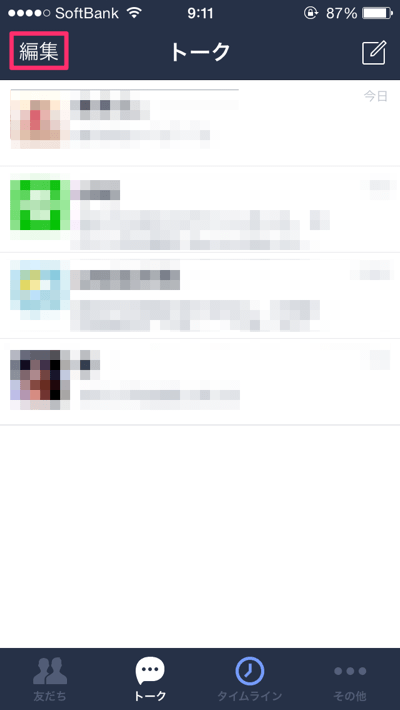
非表示にしたいトークにチェックを付けて、非表示をタップ。
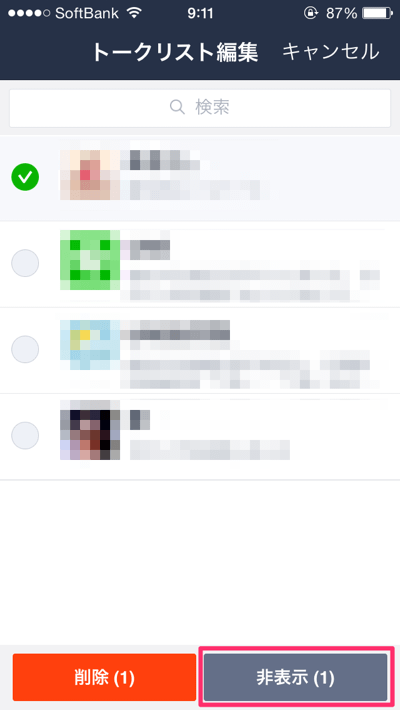
非表示をタップ。
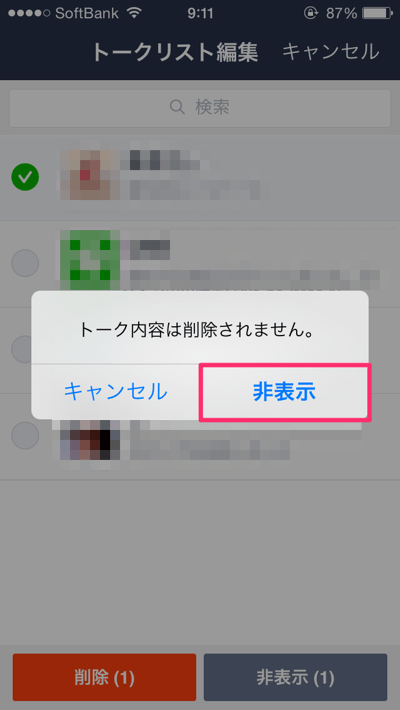
トークリストから指定したトークが非表示になりました。
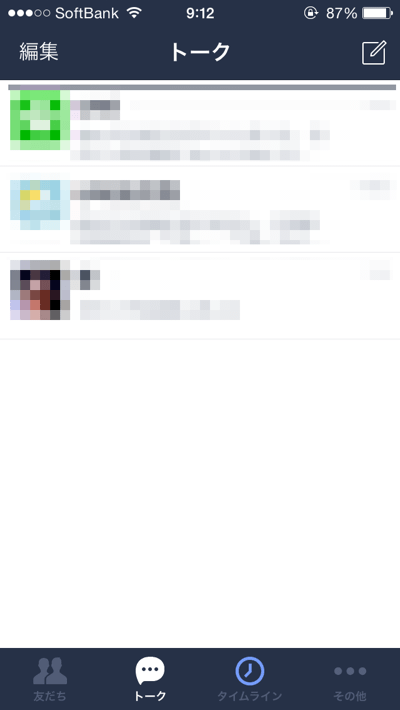
トークを再表示する方法
非表示にしたトークの相手やグループをタップ。
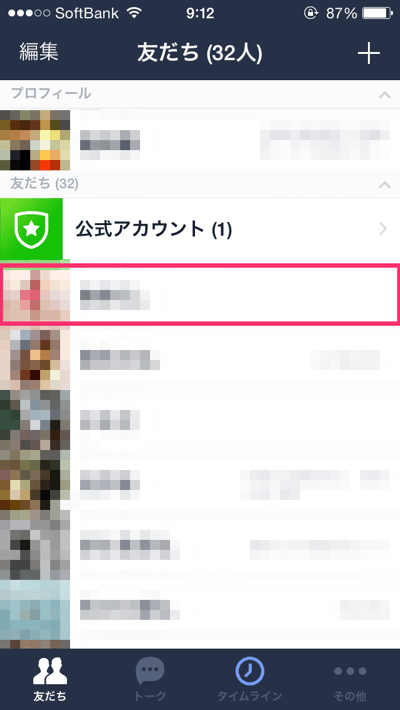
トークをタップ。
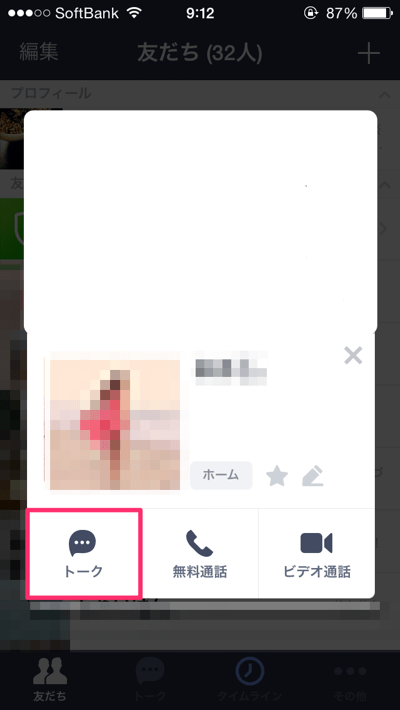
非表示にしたトークが再表示されます。
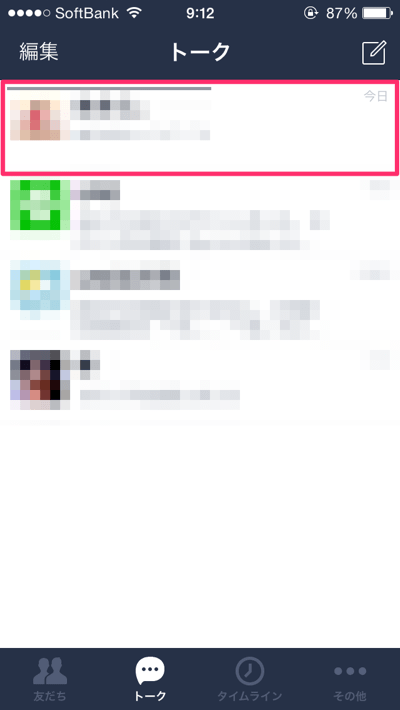
また、こちらからトークを再表示しなくても、相手から何らかのメッセージ等を着信するとトークが再表示されます。
再表示に注意
個人トークやグループトークであれば問題無いのですが、グループもつくらず招待だけで寄せ集めたトークを非表示にしてしまうと、自分からトークを再表示する事が出来ません。
寄せ集めたトークから何らかのメッセージが受信しない限り再表示されないので、注意してください。
つぶやき

トークが多くなりすぎた場合は、連絡をあまり取らないトークを非表示にするとトークリストがスッキリします。
先程も説明した「寄せ集めトーク」については注意してくださいね。
今後のアップデートで非表示リストのような物が作られる事を期待しています。

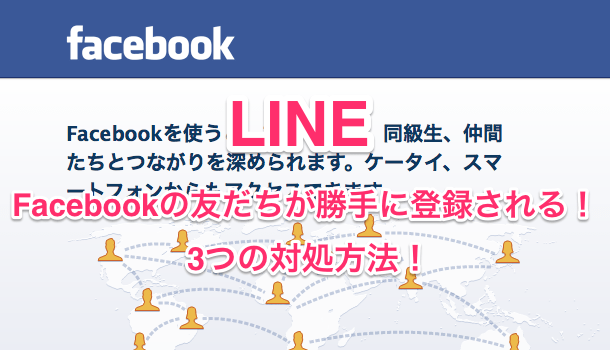
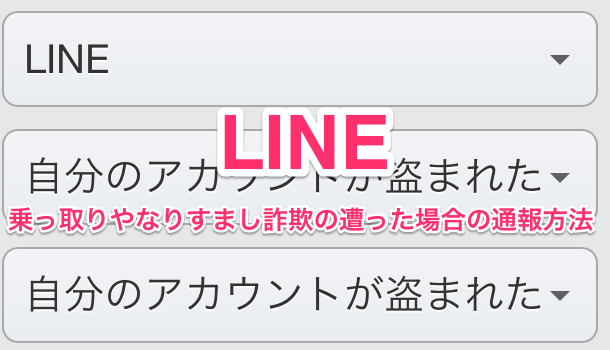
コメントを投稿する(承認後に反映)